ps4手柄通过蓝牙连接电脑的方法 ps4手柄蓝牙连接电脑的步骤
更新时间:2023-08-28 09:09:09作者:jiang
ps4手柄通过蓝牙连接电脑的方法,随着电脑游戏的普及,许多玩家都希望能够使用自己喜爱的游戏手柄来获得更好的游戏体验,而PS4手柄作为一款优秀的游戏控制器,也备受玩家们的喜爱。许多人并不清楚如何通过蓝牙将PS4手柄与电脑连接起来。今天我们就来详细介绍一下PS4手柄通过蓝牙连接电脑的方法和步骤,让您可以轻松享受游戏乐趣。

具体方法如下:
1、首先,电脑需要支持蓝牙,可以从任务栏看有没有蓝牙图标。也可以从,任务栏左下角打开Windows→打开设置→蓝牙和其他设备。要是有蓝牙开关则表示可以使用蓝牙。



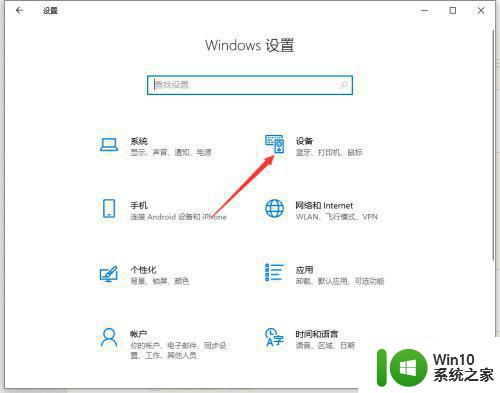
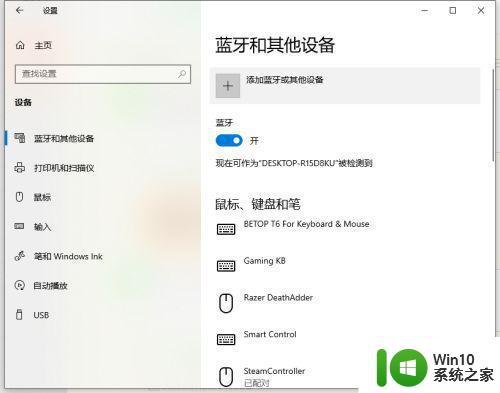
2、ps4手柄,首先要进入配对模式。进入方式为:长按share键不松手,同时在长按ps键不松手5秒钟。直到手柄灯快闪。注意是“快闪”不是呼吸。
要是呼吸状态,则放置半分钟等手柄关机,之后再重试

3、手柄灯快闪则进入配对模式。此时打开蓝牙菜单并打开第一项“蓝牙”。

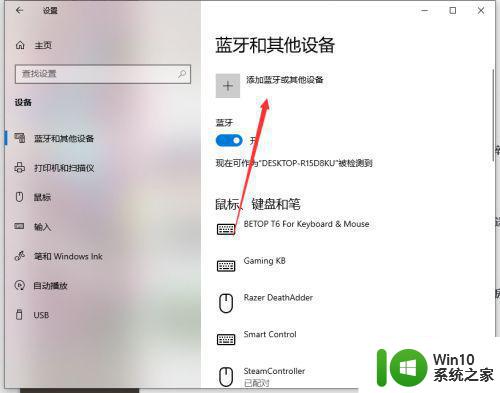
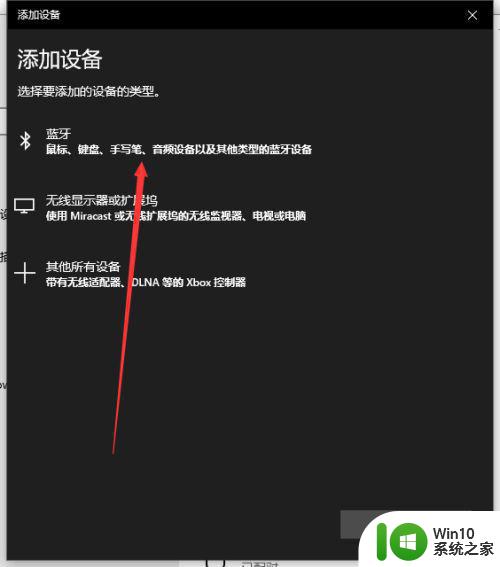
4、目录中有“wirelesscontrol”的图标,则点击链接。连接成功后手柄灯常亮。表示连接成功。

这就是使用蓝牙连接电脑的PS4手柄的全部内容,如果您遇到这种情况,可以按照小编的方法进行解决,希望本文能够帮助到您。
ps4手柄通过蓝牙连接电脑的方法 ps4手柄蓝牙连接电脑的步骤相关教程
- 电脑连接PS4手柄无法识别的解决方法 如何通过蓝牙连接电脑和PS4手柄
- ps4手柄连接电脑有线 PS4手柄有线连接电脑方法
- ps4手柄连接主机使用教程 ps4手柄连接方式和步骤
- mocute蓝牙游戏手柄怎么连接手机 蓝牙手柄连接手机的步骤教程
- 电脑通过USB连接手机热点的方法 电脑通过蓝牙连接手机热点的步骤
- 台式电脑手柄应该怎么连接 台式电脑手柄连接方法步骤
- 北通手柄连接电脑教程 北通手柄怎么连接电脑
- xbox手柄通过无线适配器连接电脑 xbox手柄有线连接电脑的步骤
- 罗技k380连接电脑的步骤 罗技k380如何通过蓝牙连接电脑
- 无线耳机如何连接手机蓝牙 蓝牙耳机连接手机的步骤
- thinkpad蓝牙鼠标连接电脑的步骤 联想蓝牙鼠标如何连接到电脑
- 电脑连接蓝牙设备的详细步骤 电脑如何连接蓝牙设备
- U盘装机提示Error 15:File Not Found怎么解决 U盘装机Error 15怎么解决
- 无线网络手机能连上电脑连不上怎么办 无线网络手机连接电脑失败怎么解决
- 酷我音乐电脑版怎么取消边听歌变缓存 酷我音乐电脑版取消边听歌功能步骤
- 设置电脑ip提示出现了一个意外怎么解决 电脑IP设置出现意外怎么办
电脑教程推荐
- 1 w8系统运行程序提示msg:xxxx.exe–无法找到入口的解决方法 w8系统无法找到入口程序解决方法
- 2 雷电模拟器游戏中心打不开一直加载中怎么解决 雷电模拟器游戏中心无法打开怎么办
- 3 如何使用disk genius调整分区大小c盘 Disk Genius如何调整C盘分区大小
- 4 清除xp系统操作记录保护隐私安全的方法 如何清除Windows XP系统中的操作记录以保护隐私安全
- 5 u盘需要提供管理员权限才能复制到文件夹怎么办 u盘复制文件夹需要管理员权限
- 6 华硕P8H61-M PLUS主板bios设置u盘启动的步骤图解 华硕P8H61-M PLUS主板bios设置u盘启动方法步骤图解
- 7 无法打开这个应用请与你的系统管理员联系怎么办 应用打不开怎么处理
- 8 华擎主板设置bios的方法 华擎主板bios设置教程
- 9 笔记本无法正常启动您的电脑oxc0000001修复方法 笔记本电脑启动错误oxc0000001解决方法
- 10 U盘盘符不显示时打开U盘的技巧 U盘插入电脑后没反应怎么办
win10系统推荐
- 1 索尼笔记本ghost win10 64位原版正式版v2023.12
- 2 系统之家ghost win10 64位u盘家庭版v2023.12
- 3 电脑公司ghost win10 64位官方破解版v2023.12
- 4 系统之家windows10 64位原版安装版v2023.12
- 5 深度技术ghost win10 64位极速稳定版v2023.12
- 6 雨林木风ghost win10 64位专业旗舰版v2023.12
- 7 电脑公司ghost win10 32位正式装机版v2023.12
- 8 系统之家ghost win10 64位专业版原版下载v2023.12
- 9 深度技术ghost win10 32位最新旗舰版v2023.11
- 10 深度技术ghost win10 64位官方免激活版v2023.11